In questo articolo vedremo una guida pratica all’ottimizzazione SEO di Magento.
I passaggi che ti mostreremo ti permetteranno di capire come modificare le impostazioni e usare le funzioni integrate di questo CMS per migliorare il posizionamento del tuo sito.
Non troverai dei consigli generici, ma una serie di accorgimenti rivolti proprio a chi vuole sfruttare le funzionalità SEO di Magento.
Non hai ancora un sito e vuoi iniziare subito a mettere in pratica i suggerimenti? Se vuoi creare un ecommerce performante puoi affidarti nostri piani hosting Magento.
Table of Contents
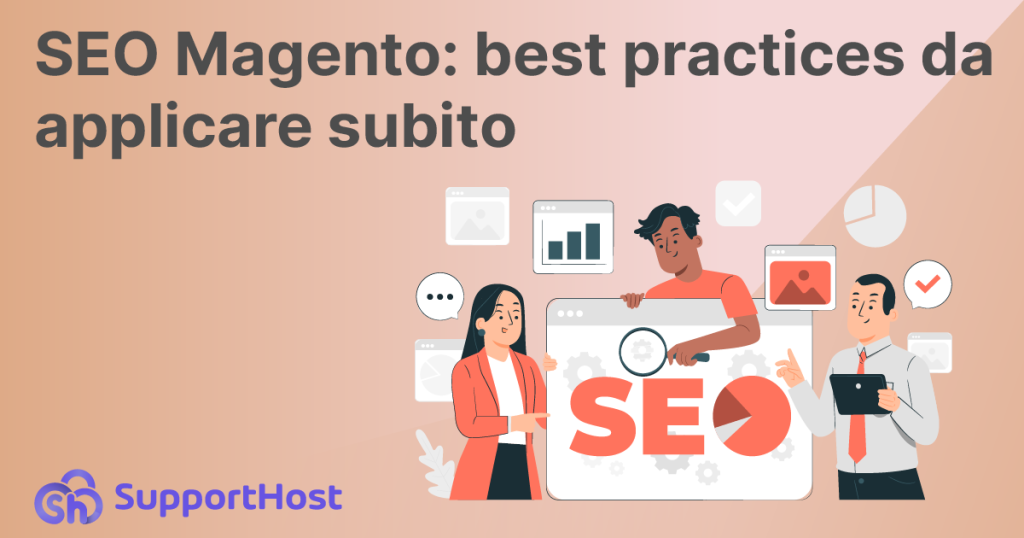
Usare degli URL SEO-friendly
Quando si crea un sito ecommerce è importante decidere la struttura degli URL a priori.
Parametri, ID e altri tipi di filtri possono allungare notevolmente la lunghezza degli URL. Se pensi alla struttura delle pagine dei prodotti, per esempio, entrano in gioco i parametri come quelli per l’ordinamento e i filtri.
Le linee guida di Google consigliano di adottare una struttura semplice per gli URL del sito. Per fortuna con Magento 2 possiamo modificare le impostazioni di configurazione e semplificare gli URL.
Per impostazione predefinita le pagine dei prodotti e le categorie create con Magento avranno URL con questa struttura:
- https://dominio.com/nome-prodotto.html
- https://dominio.com/nome-categoria.html
Possiamo modificare questa struttura in modo da rimuovere l’estensione “.html”.
Per farlo andiamo su Stores > Configuration.
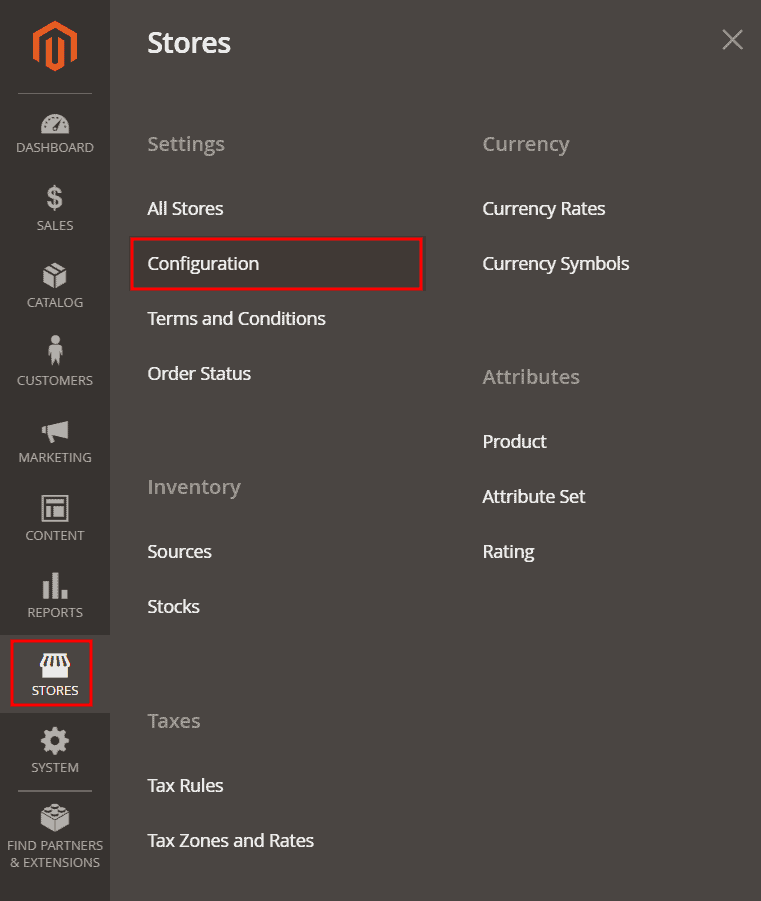
Espandiamo la sezione Catalog e clicchiamo su Catalog.
Dopodiché espandiamo la sezione ” Search Engine Optimization”, da qui dobbiamo disattivare l’opzione Use system value accanto a Product URL suffix e Category URL suffix e poi rimpiazzare il valore “.html” con “/”.
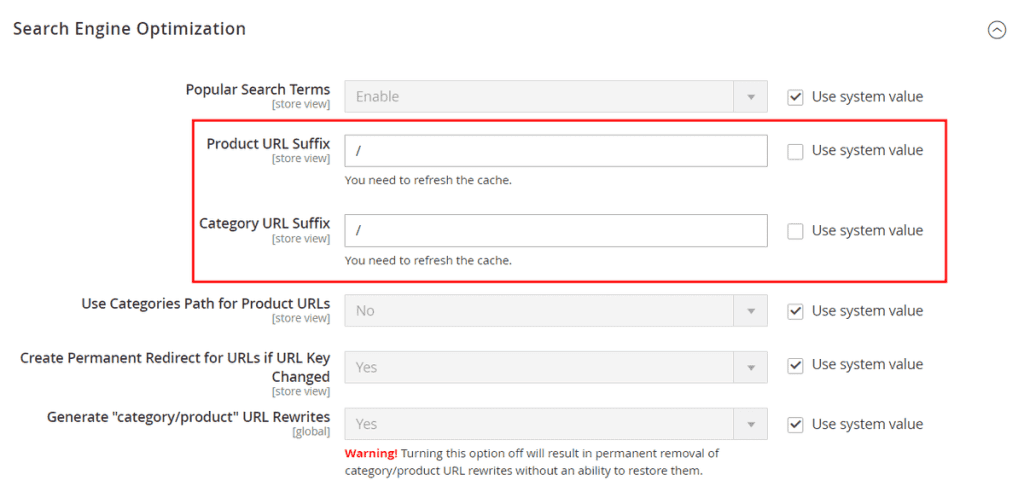
Così facendo gli URL di prodotti e categorie non avranno più l’estensione “.html”, ma termineranno con uno “/”.
Ricorda che è importante stabilire la struttura degli URL prima ancora di creare il sito.
Se il tuo ecommerce è già avviato non è consigliabile effettuare modifiche agli URL alla leggera. In questo caso dovrai analizzare la situazione e se fai cambiamenti agli URL già esistenti dovrai implementare dei redirect.
I redirect permetteranno agli utenti di raggiungere la pagina cercata senza imbattersi in errori 404. Nei prossimi capitoli vedremo come fare a gestirli con Magento.
Adesso, invece, cominciamo a vedere cosa tenere a mente per migliorare i contenuti.
SEO Magento: ottimizzazione dei contenuti
In questa sezione andiamo a vedere come ottimizzare le pagine dei prodotti e le categorie.
Vedremo come personalizzare title e meta description, quali accorgimenti adottare per le immagini e come mostrare i prodotti correlati.
Come impostare title e meta description su Magento 2
I tag HTML, title e meta description, sono elementi importanti per la SEO. Il title è il titolo che verrà mostrato nei risultati di ricerca e la meta description è la breve descrizione che accompagnerà il titolo.
L’impostazione di title e meta description è tra le funzioni SEO di Magento. Trattandosi di una funzione integrata, non abbiamo bisogno di installare nessuna estensione aggiuntiva.
Possiamo impostare title e meta description quando creiamo un nuovo prodotto o una nuova pagina.
Ci basta scorrere fino alla sezione Search Engine Optimization e compilare questi campi:
- Meta Title: inseriamo il titolo che verrà mostrato nel browser e nei risultati dei motori di ricerca.
- Meta Description: inseriamo la meta descrizione.
Qui ti mostro un esempio per una pagina prodotto.
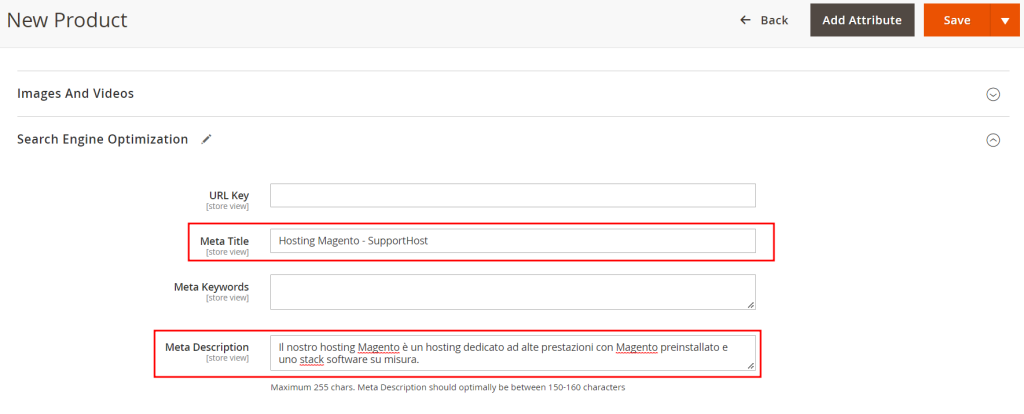
Impostare un suffisso per tutti i title
Possiamo decidere di impostare un suffisso o un prefisso per i title di tutte le pagine del nostro ecommerce con Magento.
Andiamo su Content > Configuration e clicchiamo su Edit per modificare la configurazione del sito principale.
Apriamo la sezione HTML Head e vedremo i campi seguenti:
- Page Title Prefix – possiamo inserire un prefisso che verrà inserito prima del title delle pagine.
- Page Title Suffix – possiamo inserire un suffisso che verrà aggiunto dopo il title delle pagine.
Ecco un esempio con cui andiamo ad aggiungere ad ogni pagina il nome del sito:
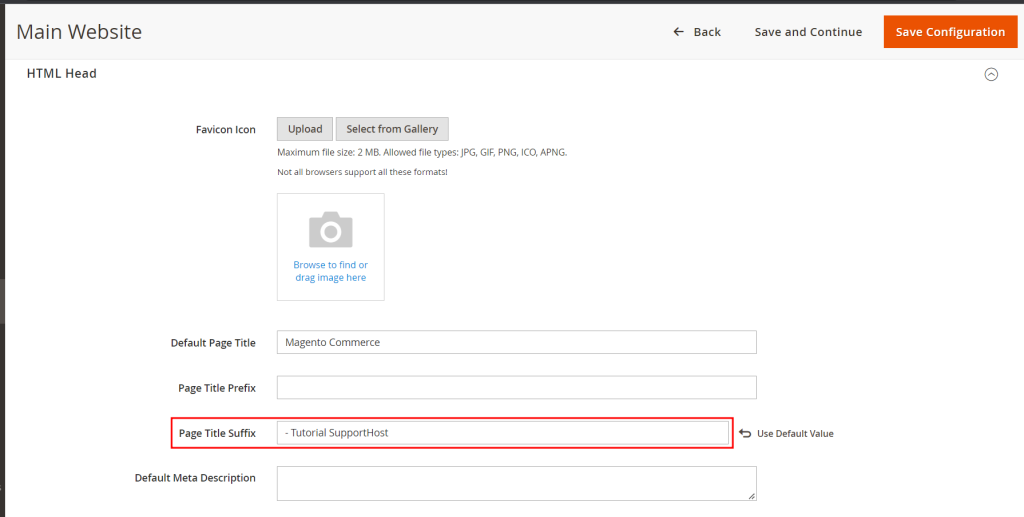
Come aggiungere il testo alternativo alle immagini
Il testo alternativo delle immagini, anche chiamato alt text o alt tag, è un attributo rilevante non solo per la SEO. Questo tag viene utilizzato per descrivere le immagini ed entra in gioco in tutti quei casi in cui l’immagine non può essere mostrata o vista.
Questo attributo ha un valore molto importante per l’accessibilità: è proprio grazie a questo testo, infatti, che è possibile capire il contenuto delle immagini quando si utilizza uno screen reader per la navigazione. Utilizzare adeguatamente il testo alternativo, quindi, rende il nostro sito accessibile anche per chi ha disabilità visive.
Per quanto riguarda la SEO, visto che i crawler non riescono a vedere le immagini come lo facciamo noi, il testo alternativo serve loro a determinare il contenuto.
Su Magento quando aggiungiamo un’immagine a un prodotto, possiamo cliccare su di essa per accedere alle impostazioni e inserire il testo alternativo nel campo “Alt text” come ti mostro qui:
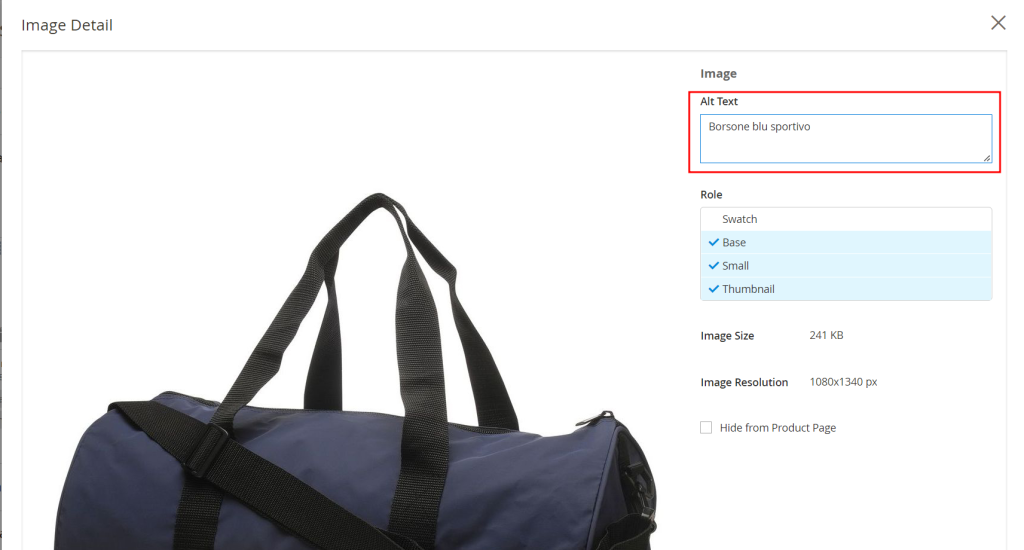
SEO Magento e link interni: i prodotti correlati
Quando creiamo un blog utilizziamo i link interni per suggerire ai lettori di leggere altri articoli correlati. I link interni di un sito sono importanti anche per i motori di ricerca. Collegando tra loro i contenuti del sito permettiamo ai robot dei motori di ricerca di scoprire nuove pagine.
Lo stesso concetto si applica quando creiamo un ecommerce. In questo caso però abbiamo un asso nella manica: i prodotti correlati.
Quando creiamo un prodotto con Magento possiamo selezionare una serie di prodotti correlati da mostrare. Questi funzionano esattamente come dei link e hanno un duplice ruolo:
- consentono a chi naviga sul sito di scoprire prodotti che potrebbero interessare;
- sono utili ai motori di ricerca e fanno passare la link juice tra le pagine.
Per impostare i prodotti correlati ci basta aprire la pagina di un prodotto e scorrere fino alla sezione “Related Products, Up-Sells, and Cross-Sells”, quindi aggiungere i prodotti correlati cliccando su Add related Products.

Selezioniamo quindi uno o più prodotti da mostrare e clicchiamo su Add Selected Products:
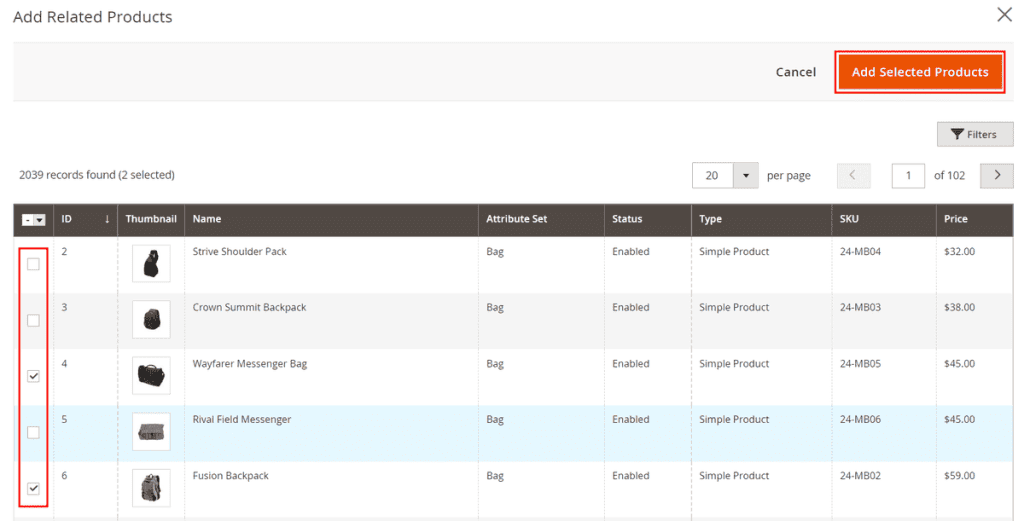
I prodotti aggiunti verranno mostrati in un elenco, da questa sezione potremo aggiungerne altri o rimuovere quelli esistenti.
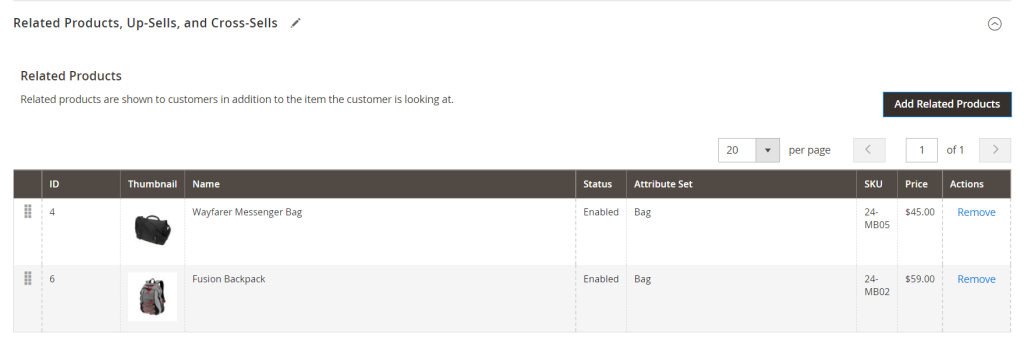
Risolvere il problema dei contenuti duplicati
In un negozio online uno dei problemi più comuni è quello dei contenuti duplicati. Quando diversi URL rimandano allo stesso prodotto del nostro ecommerce si parla di contenuti duplicati.
Quando Google si ritrova davanti a diversi URL che rimandano allo stesso contenuto, sceglie quale di questi URL mostrare nelle SERP. Se vogliamo aiutare i motori di ricerca a scegliere l’URL più adatto possiamo usare il tag rel canonical.
La prima cosa da fare è attivare questa funzione su Magento.
Andiamo su Stores > Configuration.
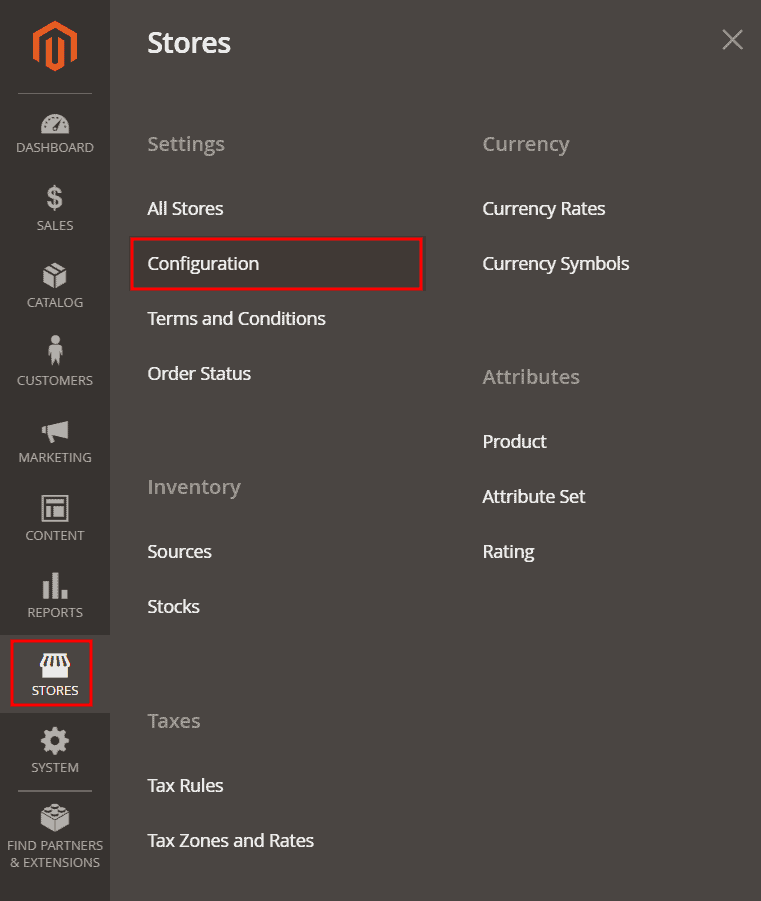
Dal menu laterale clicchiamo su Catalog > Catalog e poi scorriamo fino alla sezione Search Engine Optimization.
Qui troviamo due opzioni:
- Use Canonical Link Meta Tag For Categories;
- Use Canonical Link Meta Tag For Products.
Per impostazione predefinita le due funzioni sono disattivate. Per attivarle togliamo la spunta accanto a Use system value e poi impostiamole su “Yes”, così:
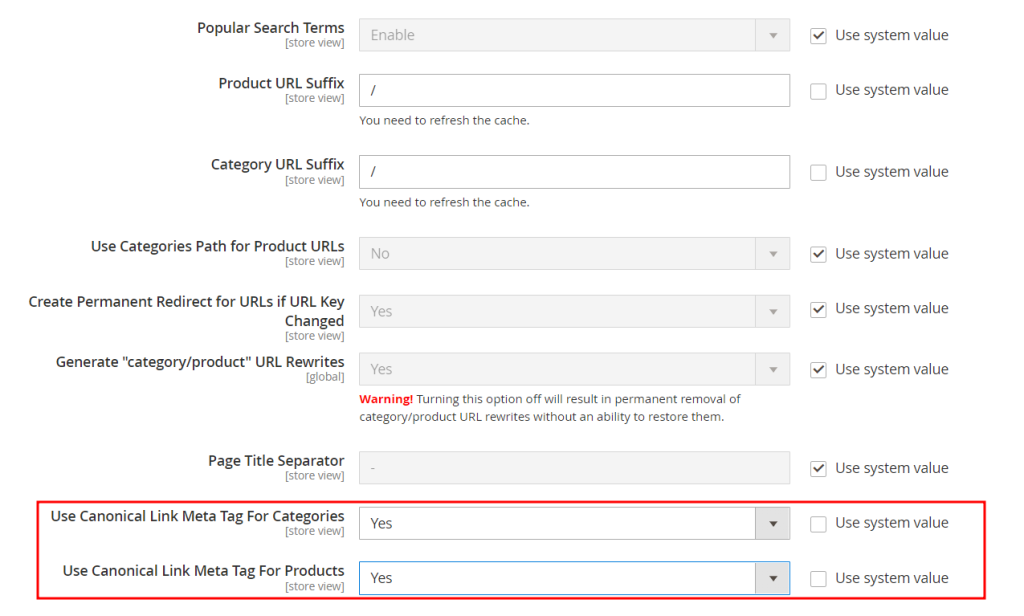
Questa funzione ci permetterà di aggiungere automaticamente un tag rel canonical “autoreferenziale” alle pagine prodotto e alle categorie del nostro ecommerce. Questo equivale a impostare per ogni pagina un tag rel canonical che indichi che quella pagina è la versione canonica di se stessa.
Ecco l’esempio di una pagina prodotto in cui è stato aggiunto in automatico il tag:

Creare la sitemap del sito con Magento
In molti casi, specie quando il sito ha tante pagine, è utile creare la sitemap del nostro ecommerce e inviarla ai motori di ricerca.
La sitemap è un file, in genere XML, in cui vengono elencati tutti gli URL o perlomeno quelli più importanti. Questo file si utilizza per aiutare i motori di ricerca a trovare e poter indicizzare tutte le pagine del sito.
Tra le funzioni SEO di Magento troviamo la possibilità di generare la sitemap direttamente dal back-end. Si tratta di un’opzione molto comoda che ci permette di evitare di usare generatori di sitemap o di ricorrere a estensioni di terze parti.
Per creare la sitemap con Magento andiamo su Marketing > Site Map:
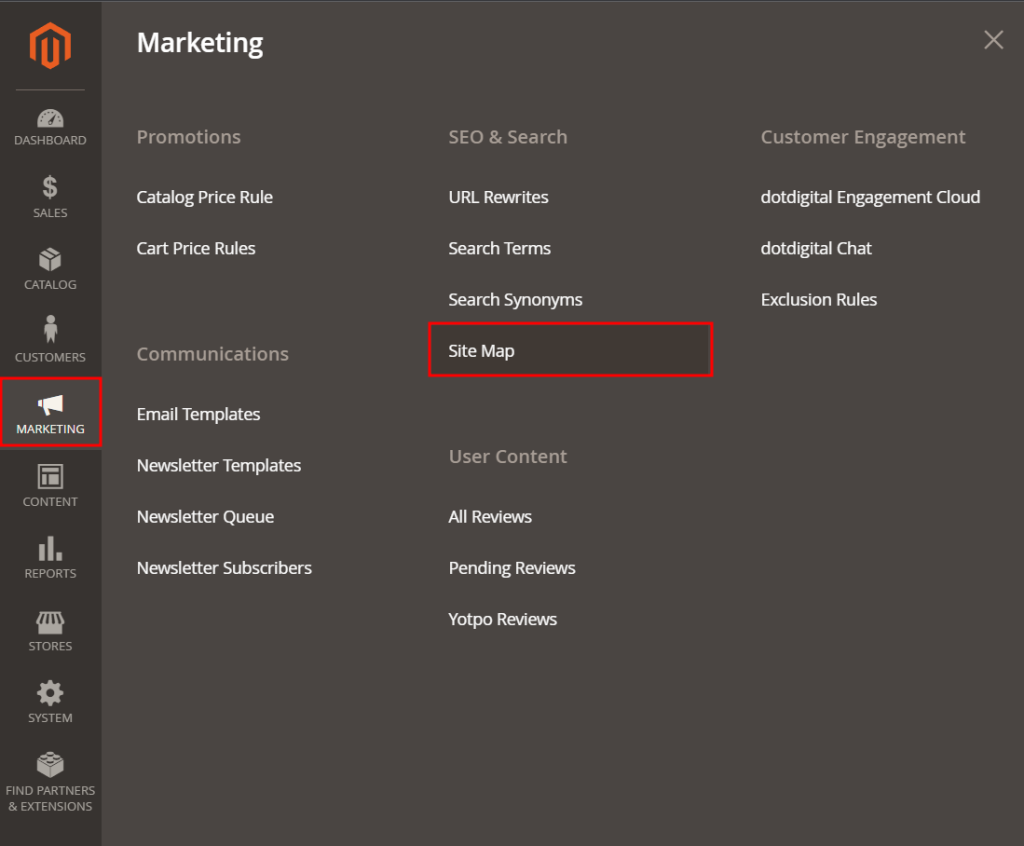
Se non abbiamo ancora creato nessuna sitemap, vedremo un elenco vuoto. Per crearne una clicchiamo su Add Sitemap:
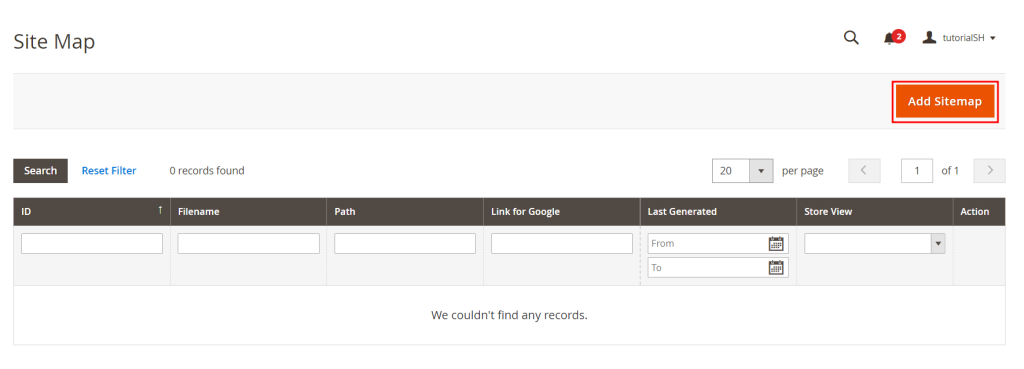
Possiamo quindi scegliere il nome della sitemap e il percorso in cui sarà accessibile, quindi clicchiamo su Save & Generate.
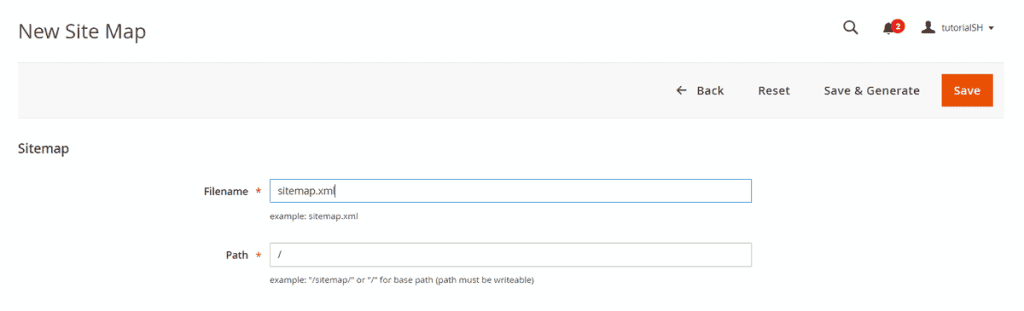
Inserendo “/” nel campo Path, la sitemap sarà accessibile all’indirizzo:
dominio.com/sitemap.xml
Ecco un esempio:
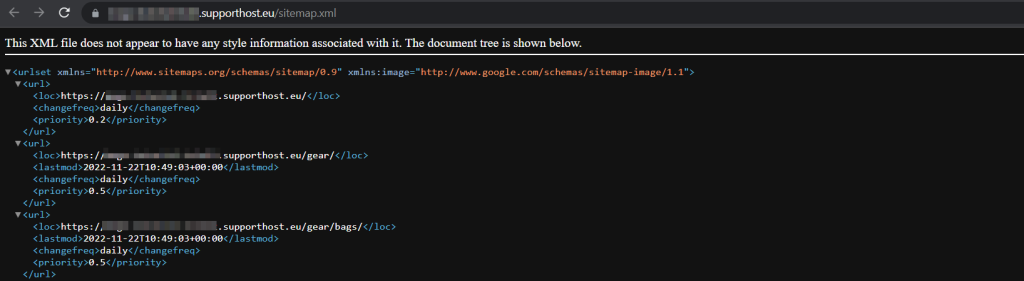
Ora non ci resta che inviare la sitemap ai motori di ricerca: possiamo farlo dalla Search Console per Google e dai Webmaster Tools per Bing. Nella nostra guida alle sitemap puoi trovare la spiegazione passo passo se non sai come procedere.
Gestire i redirect con Magento
Magento ci permette di modificare le impostazioni globali per i redirect. Questo tipo di configurazione si applicherà ai reindirizzamenti che vengono creati in automatico.
Andiamo su Stores > Configuration:
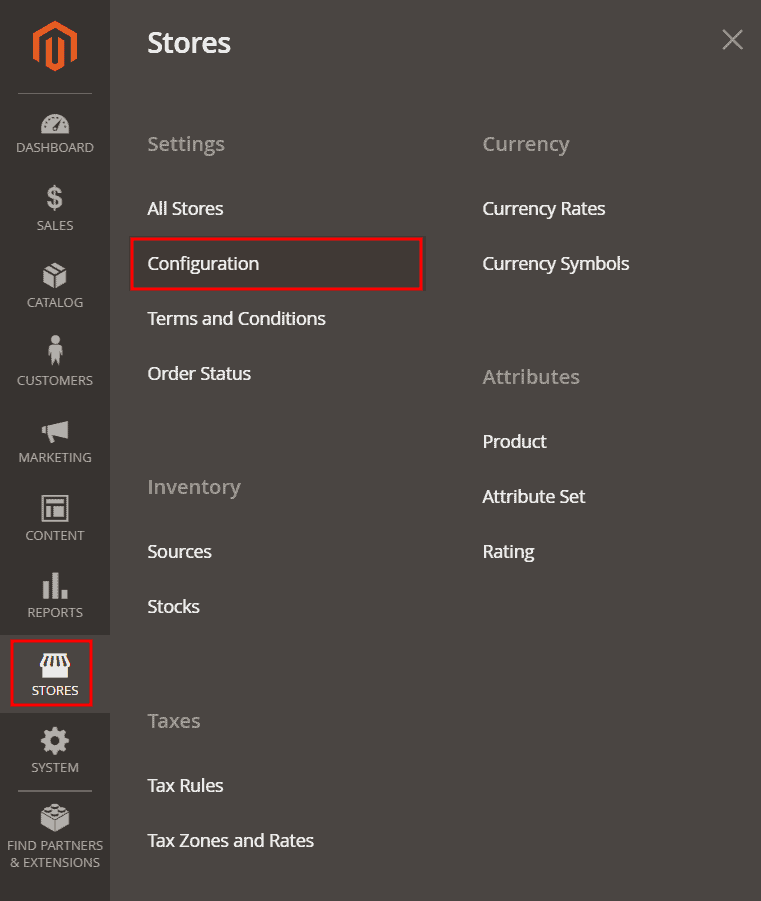
Apriamo la sezione General > Web ed espandiamo la prima voce: Url Options. Qui vedremo che, per impostazione predefinita, i redirect vengono impostati in automatico. Quando un link viene modificato viene creato in automatico un redirect 302.
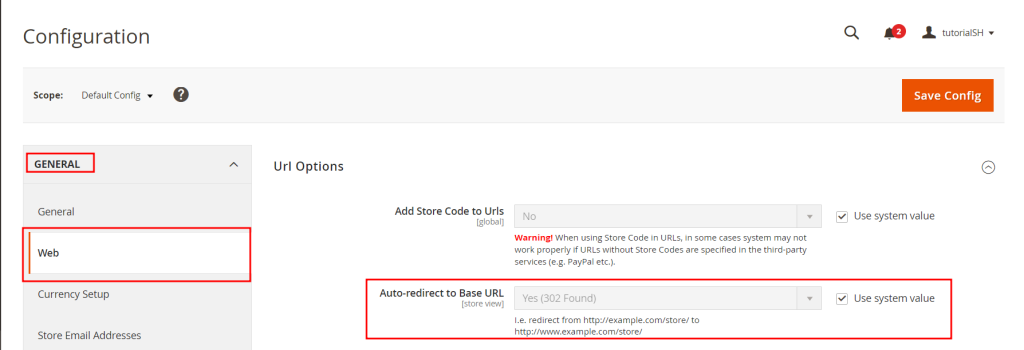
Se i redirect indicano uno spostamento definitivo di una risora, è bene utilizzare i redirect 301. Possiamo quindi modificare questa opzione in modo che i redirect siano del tipo 301.
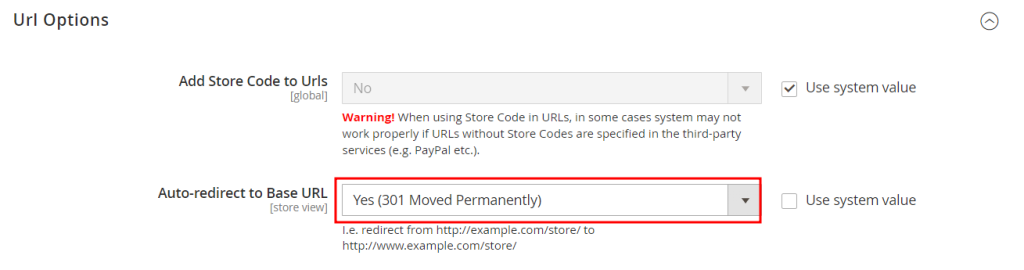
Implementare i singoli redirect
Un’altra funzione SEO integrata su Magento è la possibilità di gestire i redirect delle singole pagine direttamente dal back-end.
Andiamo su Marketing > URL Rewrites:
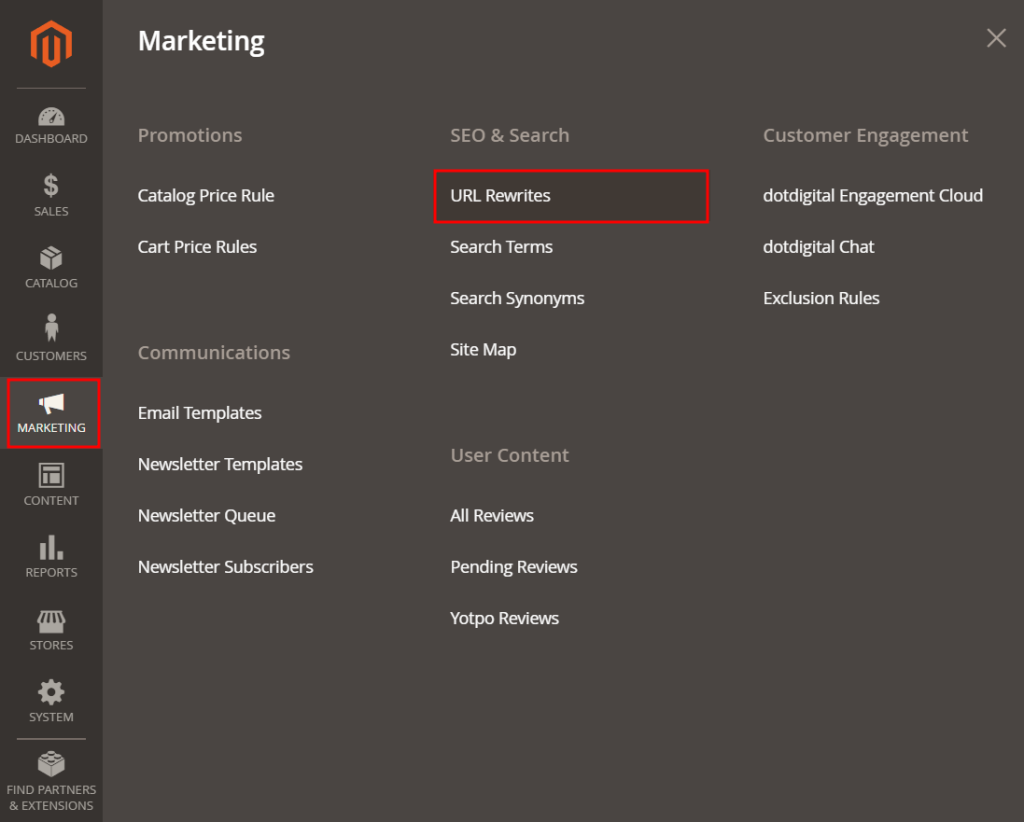
Da qui possiamo vedere i redirect creati e aggiungerne di nuovi. Per creare un nuovo redirect facciamo click su Add URL Rewrite:
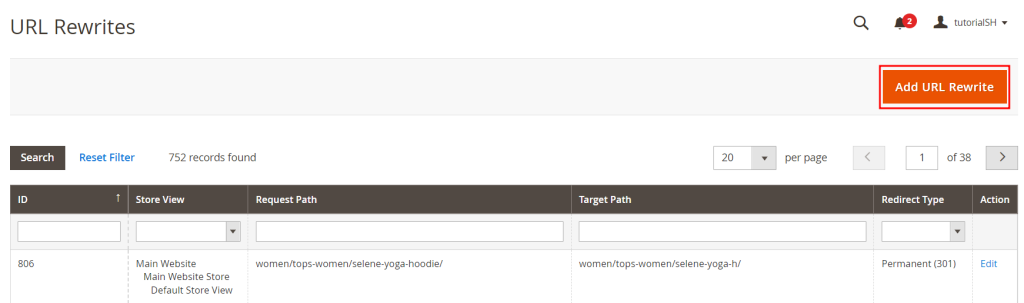
Non ci resta che compilare i campi richiesti inserendo l’URL di partenza nel campo “Request Path” e l’URL di destinazione in “Target Path”. Dopodiché possiamo scegliere il tipo di redirect: 301 o 302.
Ecco un esempio:
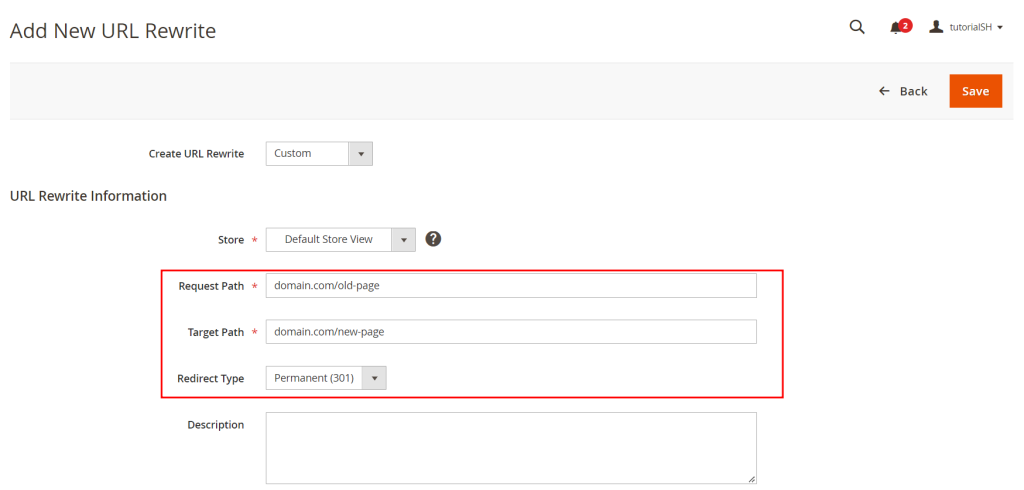
Modificare il file robots.txt
Possiamo usare il file robots.txt per indicare ai motori di ricerca di non sottoporre a scansione alcune pagine del sito. Per esempio potremmo voler bloccare tramite questo file i risultati di ricerca all’interno del sito o le pagine di login.
Magento semplifica la creazione del file robots, permettendoci di modificarlo direttamente dal back-end.
Per farlo andiamo su Content > Configuration:
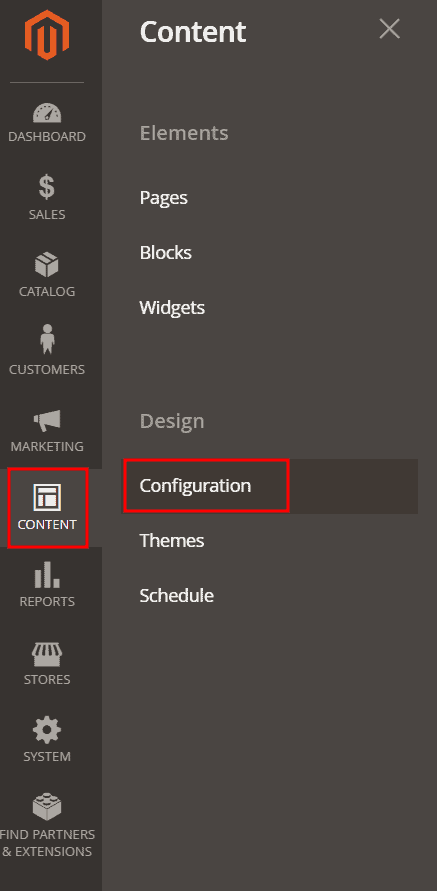
Clicchiamo su Edit in corrispondenza dello store da modificare (se ce ne è più di uno). E scorriamo fino alla sezione Search Engine Robots. Da qui possiamo inserire nuove istruzioni nel campo Edit custom instruction of robots.txt File.
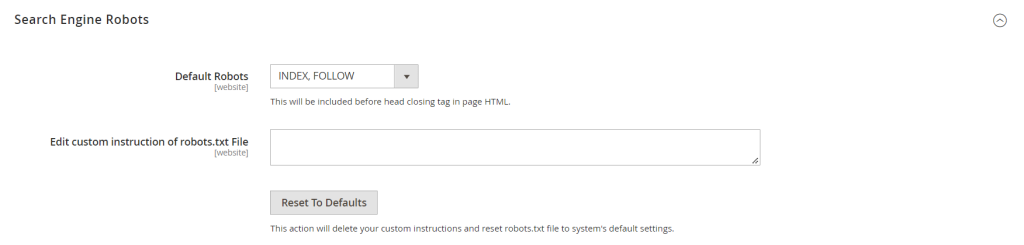
Migliorare le performance del sito
Avere un sito veloce è importante, tanto più se si tratta di un ecommerce. La velocità di caricamento fa contenti proprio tutti:
- riduce il tasso di abbandono da parte degli utenti;
- è importante per i motori di ricerca e infatti è tra i fattori di ranking.
Come puoi migliorare la SEO di Magento dando una spinta alle performance del sito?
Ci sono diversi accorgimenti che puoi mettere in atto, quello di cui vogliamo parlarti nel dettaglio è l’importanza di usare un sistema di cache.
Puoi consultare la documentazione per scoprire tutte le altre best practices per le performance.
Usare un sistema di cache
I sistemi di cache permettono di avere tempi di caricamento più rapidi e migliorare le performance.
Se sul tuo server è installato LiteSpeed come web server, puoi usare LiteMage Cache per Magento.
Dai dati raccolti da LiteSpeed, adottare questo sitema di cache consente di avere una velocità 4 volte maggiore rispetto alla combinazione Apache + Varnish.
Sui nostri piani hosting Magento usiamo proprio LiteSpeed per garantirti prestazioni più alte rispetto ad Apache.
Per modificare le opzioni di cache ci basta andare su Stores > Configuration, aprire il pannello Advanced > System e poi espandere la sezione “Full page cache”.
Qui andremo a impostare come Caching Application “LiteMage Cache Built-in to LiteSpeed Server“, così:
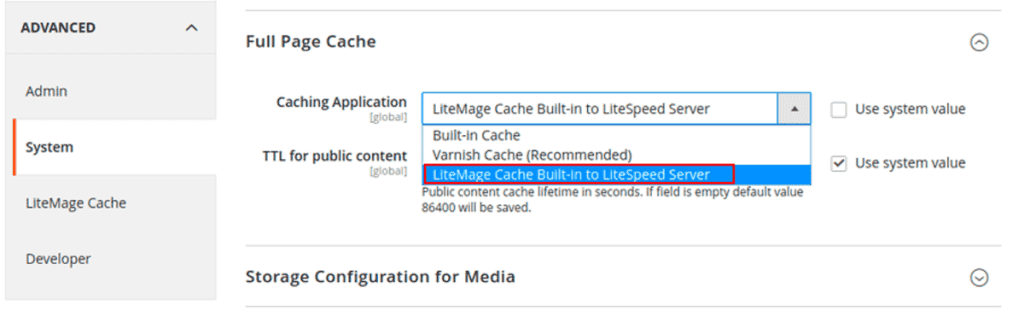
Possiamo seguire gli stessi passaggi anche per utilizzare altri sistemi di cache come per esempio Varnish.
Conclusioni
Abbiamo visto una serie di raccomandazioni che ti possono essere utili per riuscire a migliorare la SEO su Magento.
Sfruttando le funzionalità integrate di questo CMS e facendo attenzione ad evitare gli errori più comuni potrai riuscire a ottenere un posizionamento migliore. Ora che hai le basi, sei pronto ad iniziare.
Ci sono altre pratiche SEO che segui per il tuo ecommerce e che vorresti consigliare? Faccelo sapere con un commento.



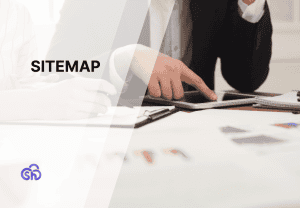
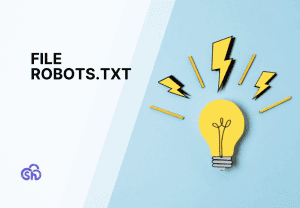
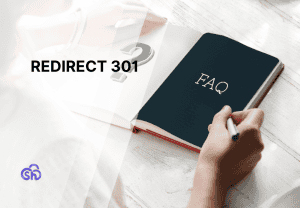
Lascia un commento